갤럭시 휴대폰(핸드폰) 흑백모드 설정방법
안녕하세요 오늘은 갤럭시 핸드폰 흑백모드 설정방법에 대해서 알아보도록 하겠습니다. 휴대폰의 밝은 화면을 오랫동안 보게 되면 눈이 금방 건조해지고 침침해지는 증상이 나타나는데요. 기존의 노안이셨던 분들은 눈 건강이 더 악화되면서 시력이 나빠지고 핸드폰 화면을 보게 될 때마다 찡그려서 보게 됩니다.
하지만 이런 상황이 계속해서 반복될 경우 시력감퇴는 물론 근시, 녹내장의 발생가능성이 높아지기 때문에 아래에서 내 눈이 침침해지는 증상을 미리 예방하고 해결할 수 있는 방법을 찾으셔야 합니다.
이때 적용할 수 있는 방법이 몇 가지 있는데 그중에서 가장 많이 사용되고 있는 것이 휴대폰 흑백모드 입니다. 흑백모드란 말 그대로 스마트폰 화면이 흑백으로 보이게 되기 때문에 블루라이트가 줄어들어 눈의 피로도가 많이 감소하게 되는데요. 하는 방법이 아주 간단하기 때문에 스마트폰을 잘 다루지 못하시는 분들도 천천히 읽어보시면 쉽게 따라하실 수 있을 거예요.

지금부터 아래에서 갤럭시 휴대폰 흑백모드 설정방법에 대해서 알아보겠습니다.
갤럭시 핸드폰 흑백모드 설정방법
갤럭시 스마트폰 흑백모드는 기존에 알고 계시는 다크모드와는 화면이 조금 다른데요. 다크모드는 단순히 배경이나 글자가 없는 부분들만 검게 보였다면 흑백모드는 모든 핸드폰 화면이 흑백으로 보이게 되는 모드입니다. 이런 장점 때문에 많은 갤럭시 사용자들이 흑백모드를 찾고 있는 거 같은데요. 또한 눈건강에 가장 효과적인 모드라고 하는데 자세한 부분은 위쪽을 참고해 주시면 되겠습니다.


먼저 갤럭시 휴대폰에 기본적으로 설치되어 있는 설정(톱니바퀴 모양) 앱을 터치해 줍니다. 여기서 핸드폰에 관한 모든 설정을 하실 수 있는데요. 스마트폰 화면을 맨 아래로 내리신 후에 접근성 메뉴를 터치해 들어가 줍니다.


접근성에서는 시각, 청각 등 갤럭시를 사용함에 있어서 느끼는 사람의 감각을 제어할 수 있는데요. 여기서 시인성 향상 메뉴를 눌러 줍니다. 그리고 색상과 선명도 카테고리에서 색상조정 목록을 터치해 주시기 바랍니다. 여기서 디스플레이의 색상, 흑백 여부 등을 설정하실 수 있습니다.
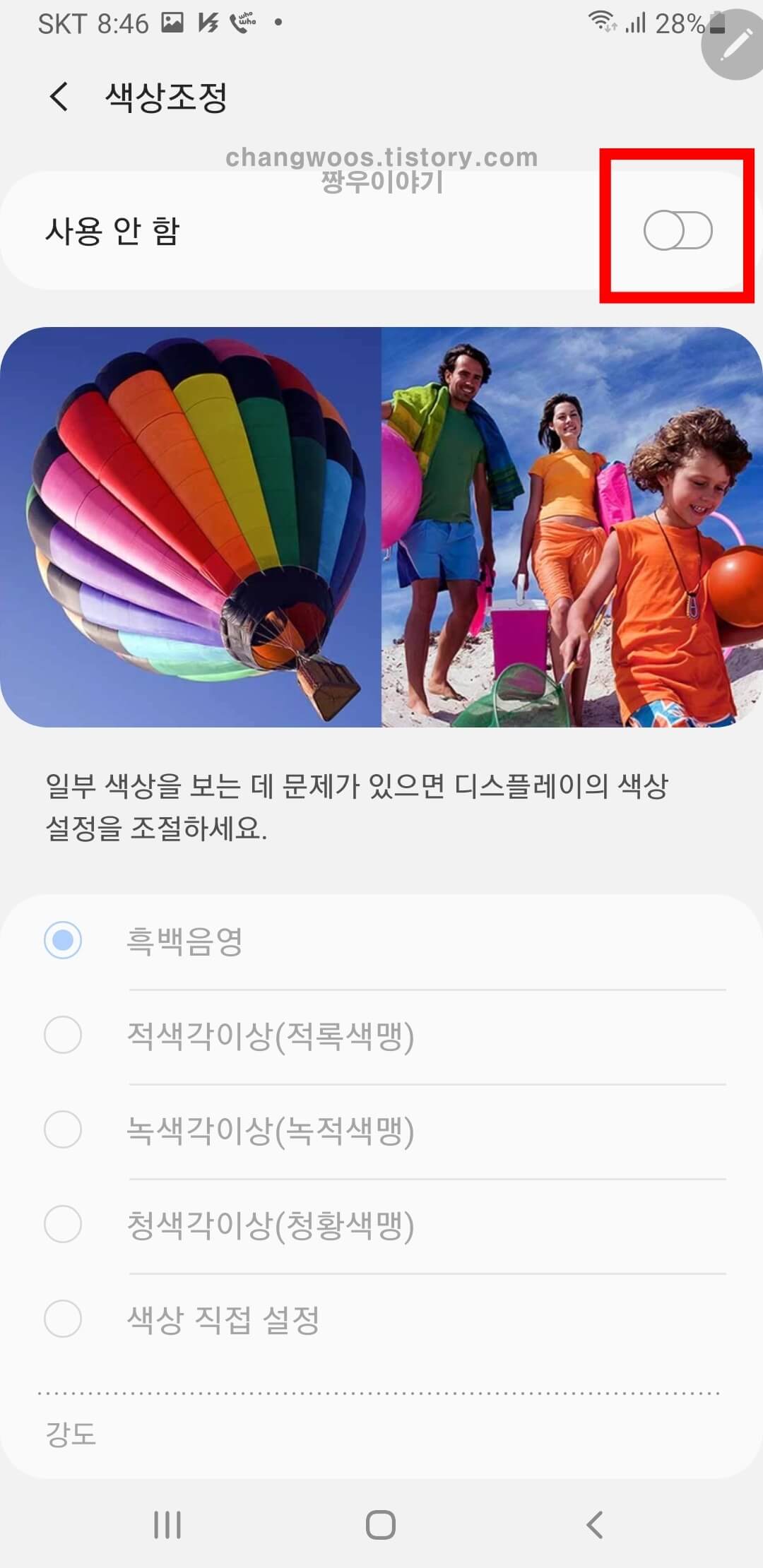
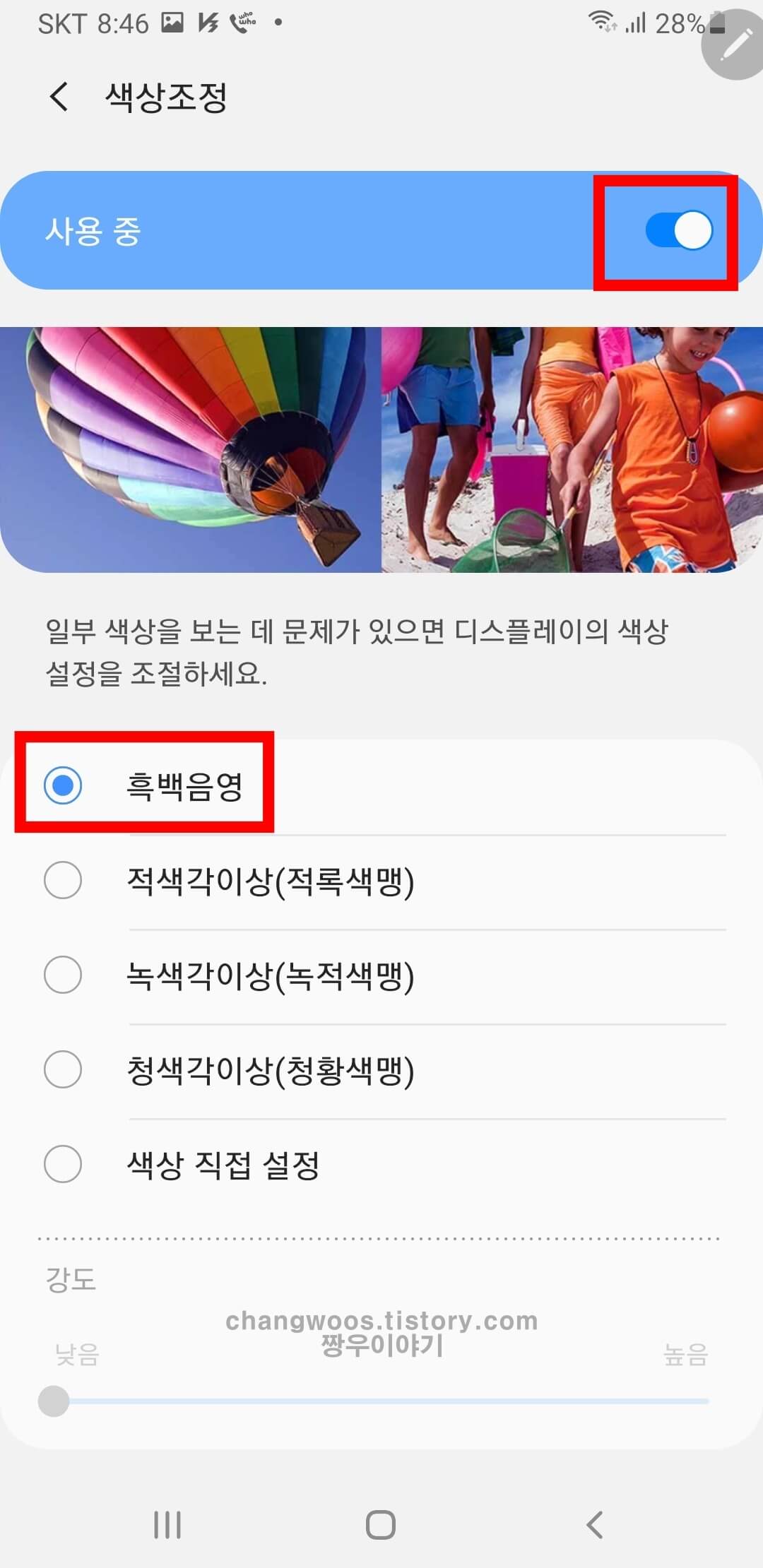
색상조정에 들어가면 위쪽에 사용 안 함 상태로 표시되어 있으실 건데요. 오른쪽에 있는 활성화 버튼을 터치해 주셔서 사용 중 상태로 변경해 주시면 됩니다. 버튼이 켜지게 되면 기본적으로 흑백음영이 설정되는데요. 만약 설정되어 있지 않으신 분들은 아래에서 흑백음영 메뉴를 눌러 주시면 될 거 같습니다. 참고로 여기서 핸드폰 흑백화면 외에도 적색각이상(적록색맹), 녹색각이상(녹적색맹), 청색각이상(청황색맹), 색상 직접 설정 또한 선택하실 수도 있으니 필요하시는 분들은 적용해 보시기 바랍니다.
갤럭시 스마트폰 흑백모드 설정방법
위에서는 흑백모드를 설정하기 위해서 힘들게 들어갔다면 여기서는 버튼 2개를 통해 간편하게 스마트폰 흑백모드를 설정 또는 해제하실 수 있습니다. 위에서 설명드린 부분과 중복되는 내용은 간단하게 설명만 하고 넘어가도록 하겠습니다.
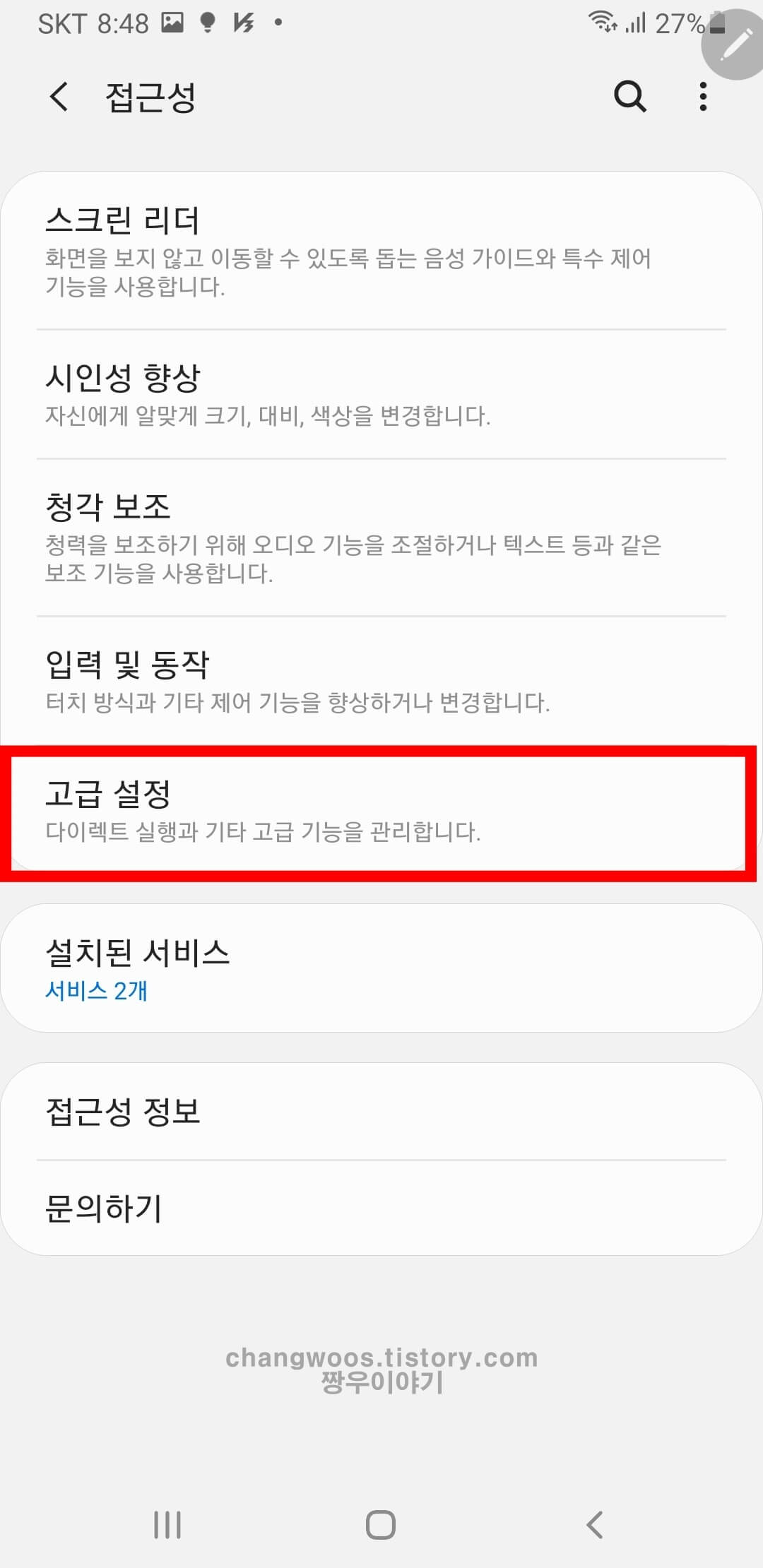
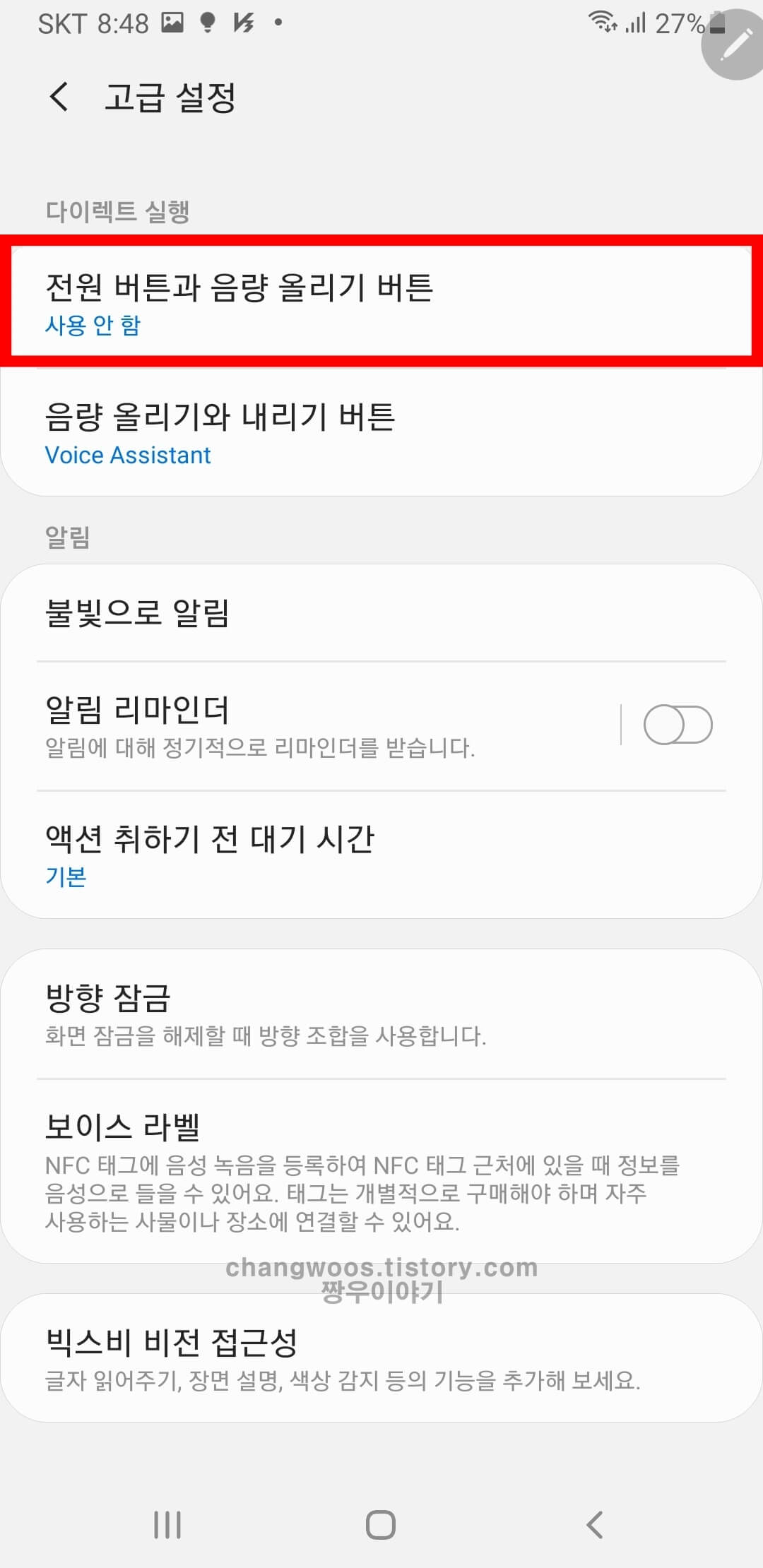
먼저 설정 앱 > 접근성 메뉴에 들어와 주시기 바랍니다. 여기서 첫번째에 설명드린 방법에서는 시인성 향상 메뉴로 들어갔지만 이번에는 고급설정으로 들어가 주셔야 합니다. 그리고 맨 위의 다이렉트 실행 카테고리에 있는 전원 버튼과 음량 올리기 버튼 목록을 터치해 주시면 되겠습니다.
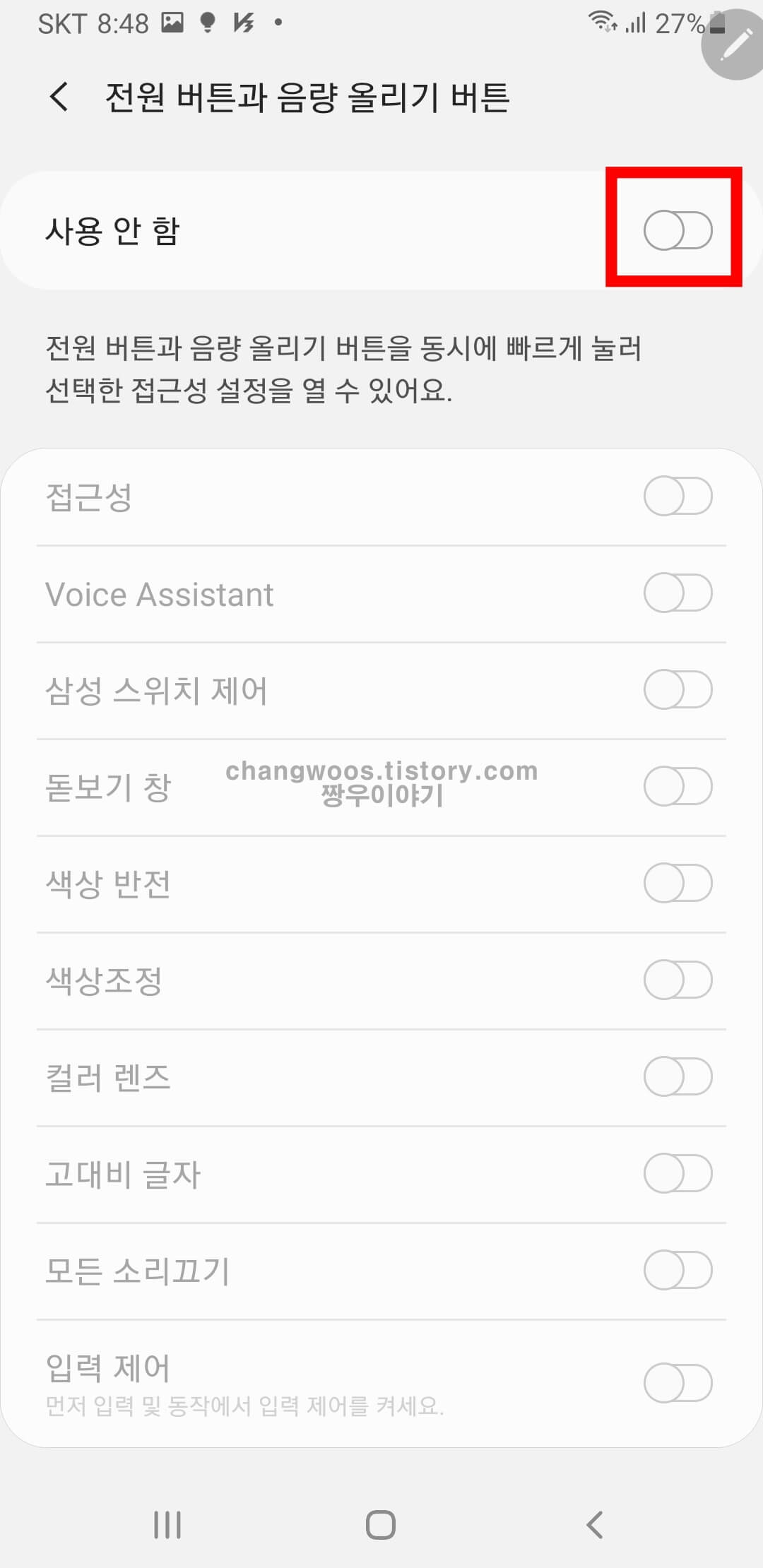
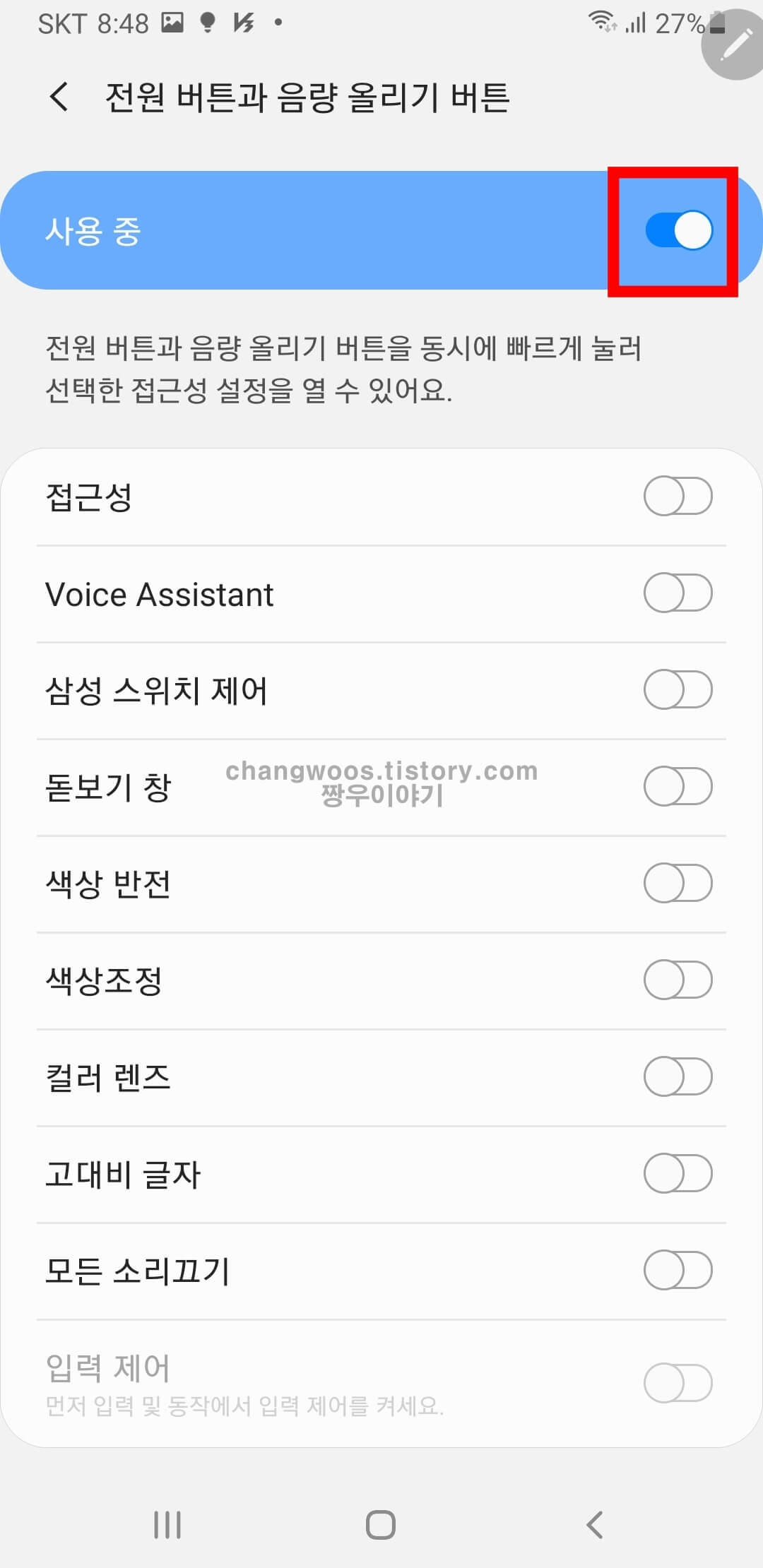
왜 이런 메뉴로 들어오는지 물어보시는 분들이 있는데 아래 목록들을 보시면 아시겠지만 여기서 색상조정을 설정할 수 있기 때문입니다. 사용 안 함 문구 오른쪽에 있는 활성화 버튼을 눌러서 켜주신 후 사용 중 상태로 바꿔주세요. 그러면 아래에 있는 목록들이 전부 활성화 상태가 됩니다.
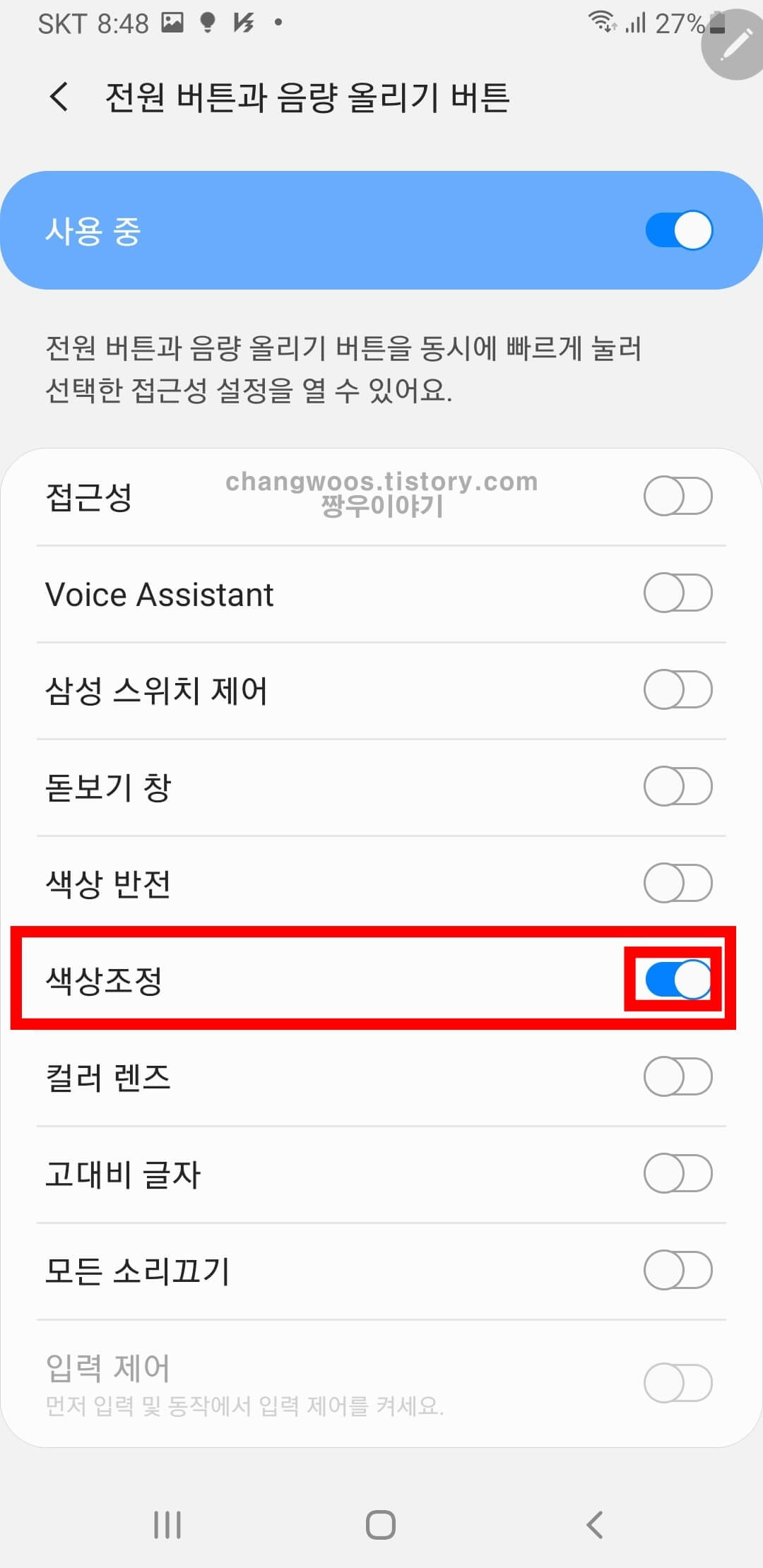
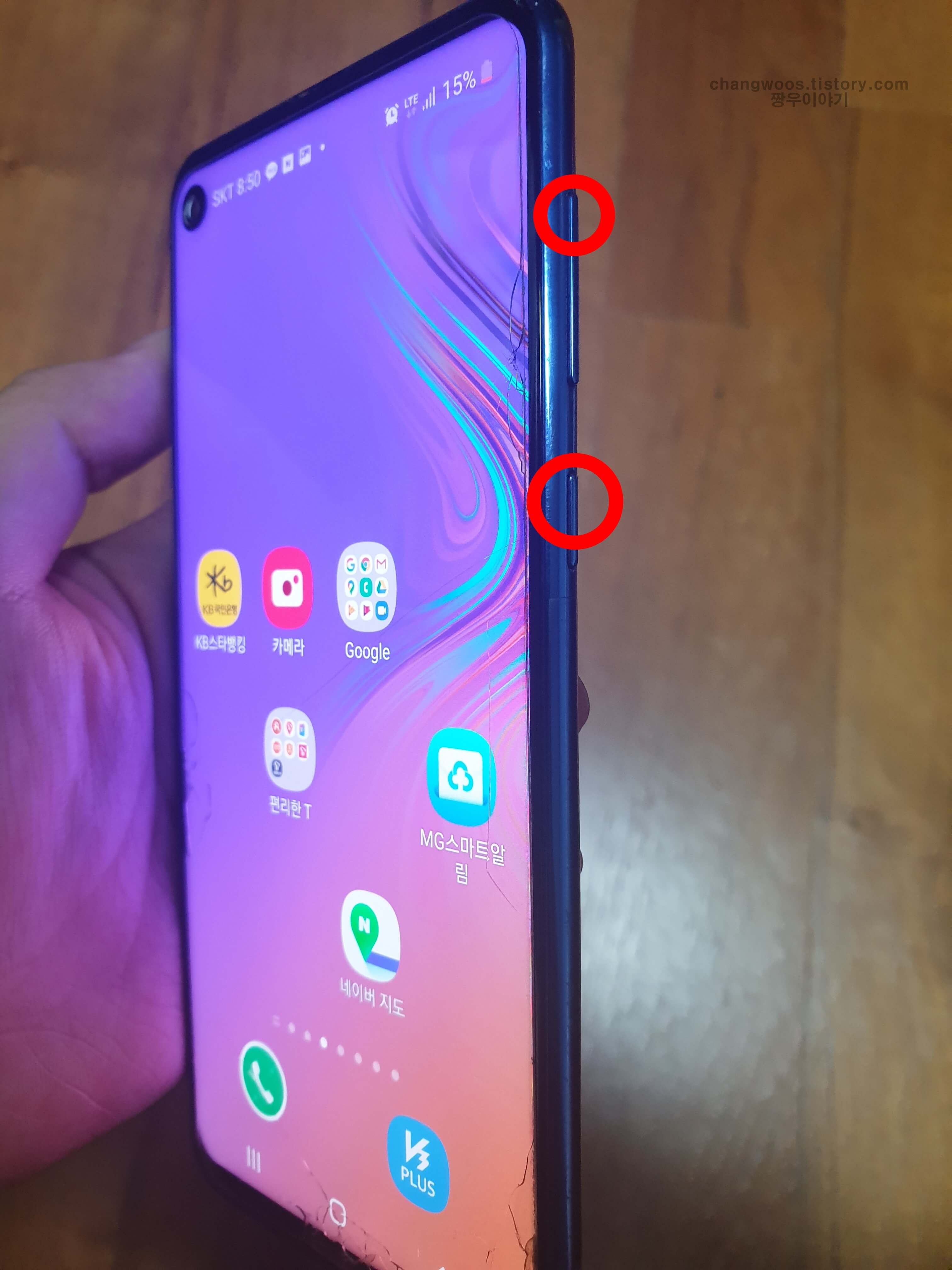
정말 다양한 목록들이 있지만 핸드폰 흑백모드만을 설정할 것이기 때문에 색상조정 버튼을 터치해 줍니다. 그리고 핸드폰 오른쪽에 있는 전원 버튼과 음량 올리기(볼륨업) 버튼을 동시에 눌러 주시기 바랍니다. 참고로 볼륨(소리) 버튼은 갤럭시 기종에 따라 오른쪽에 있을 수 있고 왼쪽에 있을 수도 있습니다. 일반적으로 볼륨버튼은 길기 때문에 쉽게 알아볼 수 있어서 내 스마트폰 기종에 맞게 적용해 주시면 되겠습니다.

위쪽에서 첫번째나 두번째 방법 중 한 가지만 적용하시면 위의 사진처럼 화면에 흑백모드가 적용됩니다. 확실히 핸드폰 화면의 빛이 줄어들기 때문에 처음엔 불편하실 수 있어도 계속 사용해 보면 금방 익숙해지실 겁니다. 눈 하나 천냥이라는 말이 있듯이 눈은 우리에게 가장 중요한 부분 중 하나입니다. 지금부터라도 눈 건강을 위해서 흑백모드를 사용해 보시는 게 어떨까요?
흑백모드 대체 - 핸드폰 다크모드 설정하기
갤럭시를 사용하시는 분들 중 구형이나 보급형 핸드폰을 사용하시는 분들이 있는데 이런 분들은 흑백모드가 적용되지 않는 거 같습니다. 나중에 안드로이드 흑백모드를 지원할 수는 있지만 아직까진 확실하지는 않습니다. 그렇기 때문에 이런 분들은 대체방법으로 다크모드를 사용하시는것을 권장드립니다. 물론 흑백모드보다 효과가 조금 떨어지긴 하겠지만 다크모드 역시 블루라이트를 감소시켜 눈 건강을 지킬 수 있는 아주 유용한 모드입니다.
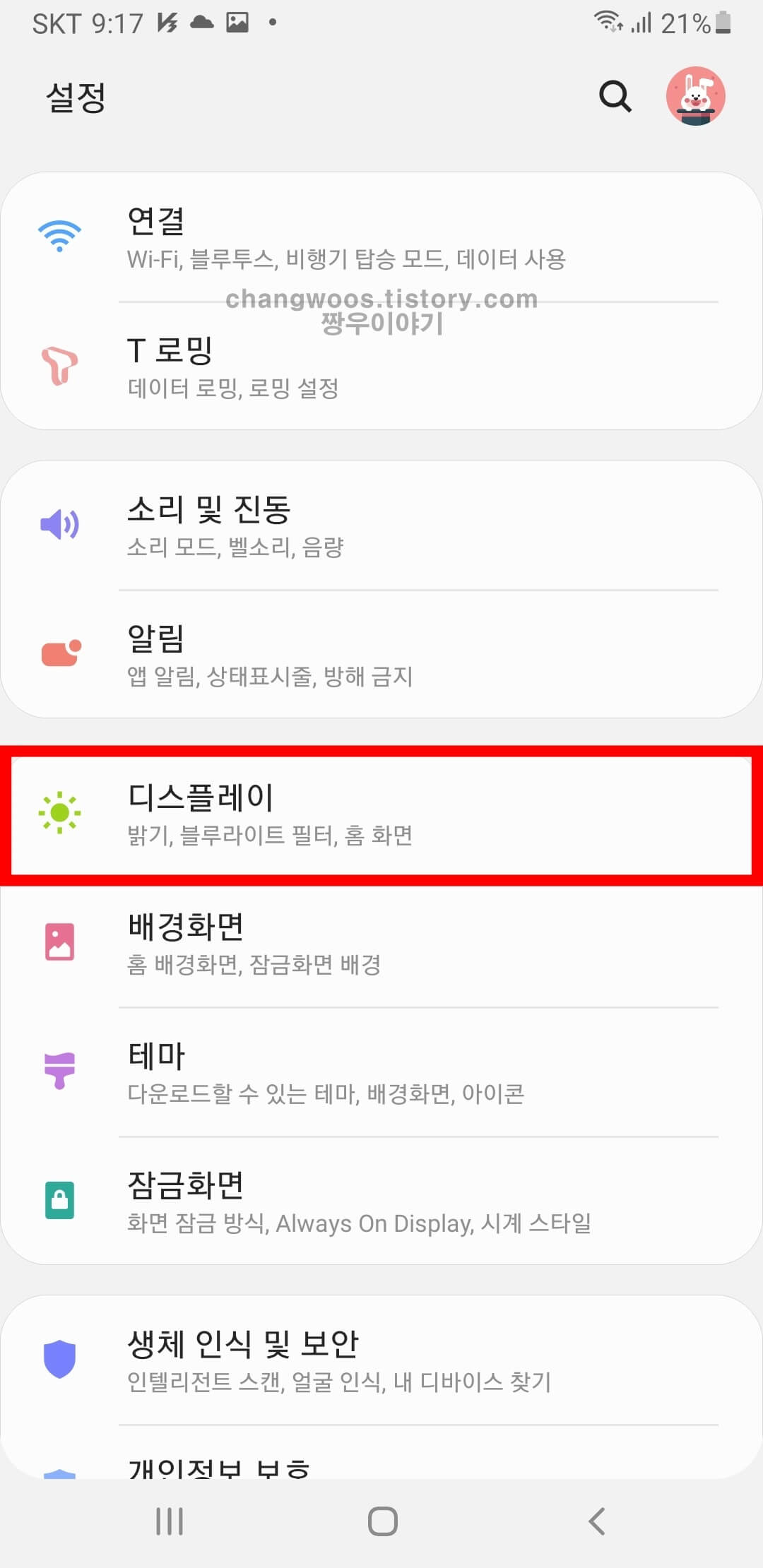
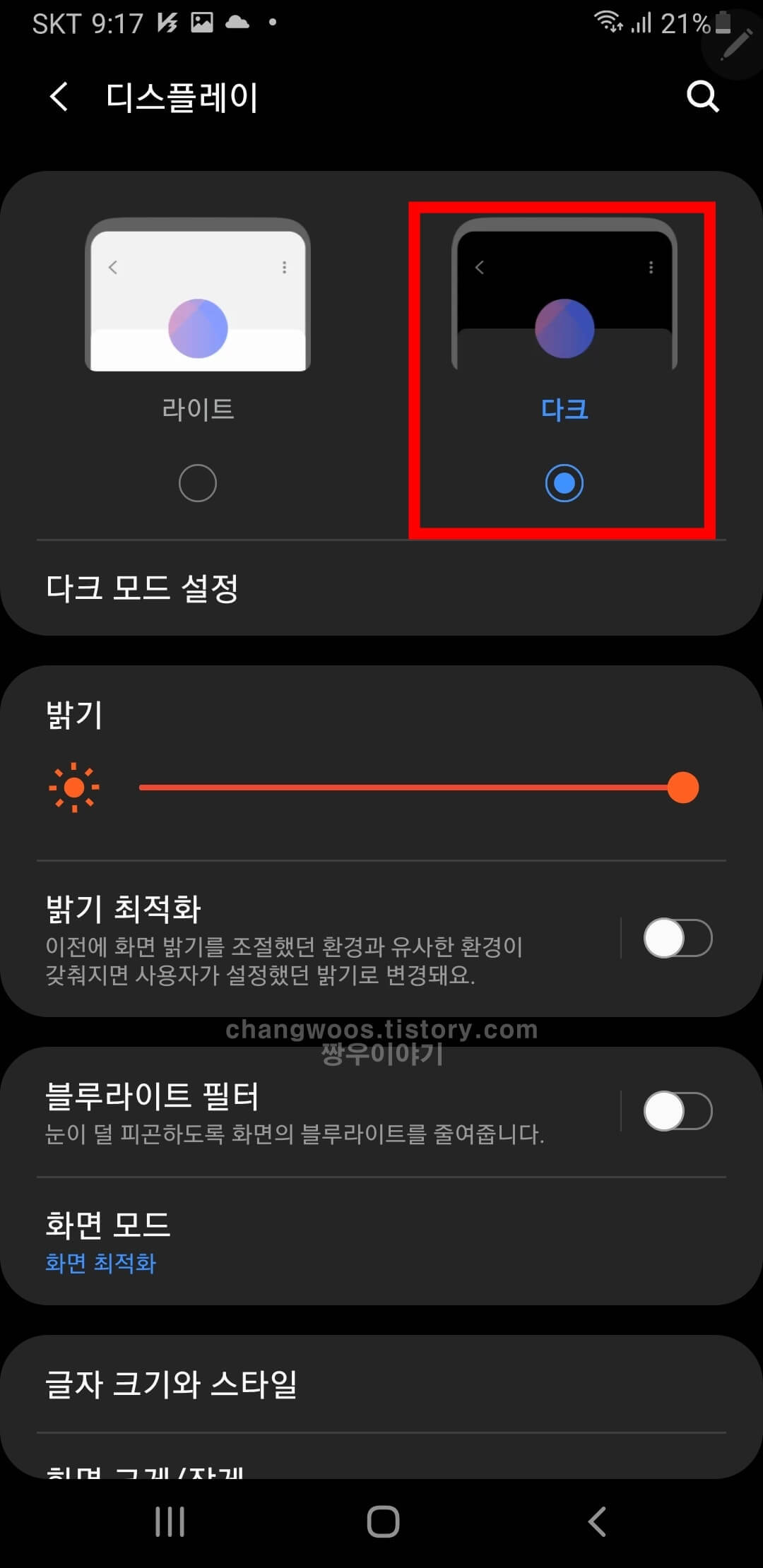
다크 모드를 적용하는 방법은 아주 간단한데요. 먼저 설정 앱으로 들어가신 후 디스플레이 메뉴를 터치해 줍니다. 그리고 맨 위에 라이트와 다크 버튼이 보이실 건데요. 여러분이 핸드폰은 현재 라이트모드로 설정되어 있으실 겁니다. 오른쪽에 있는 다크 버튼을 눌러 주시면 다크모드 설정이 완료됩니다.
▼ 눈건강을 지키는 핸드폰 설정방법
지금까지 핸드폰 흑백모드 설정방법에 대해서 알아보았습니다. 모두 2가지 방법을 설명드렸는데 여러분이 사용하기 편한 방법을 선택해 주시면 될 거 같습니다. 따라하다가 모르거나 궁금한 내용이 있다면 아래 댓글로 문의해 주시면 감사하겠습니다.





